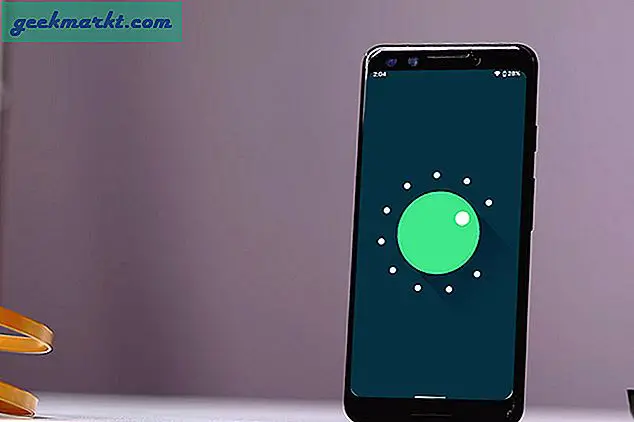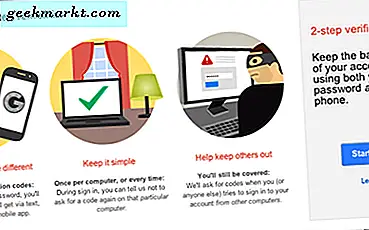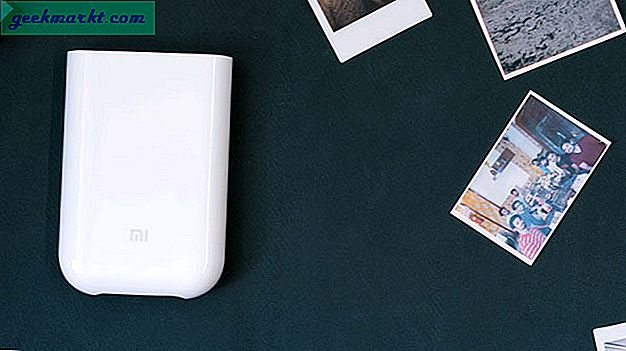Som standard demper Google Meet automatisk alle hvis det er mer enn 5 deltakere i møtet. Men hvis du blir med på de fem første personene, eller hvis møtet ditt har færre enn 5 personer, vil Meet fortsette å holde mikrofonen på. Meet heller ikke slå av videofeeden. Så hvis du vil slå av både lyd- og videofeed hele tiden, kan du enkelt gjøre det med tredjepartsutvidelser. Slik kan du gjøre det.
Slik demper og deaktiverer du video automatisk på Google Meet
Alternativ 1: Google Meet Auto Deaktiver mikrofon / kamera
For å dempe og slå av videoen automatisk på Google Meet, åpner du Chrome-utvidelsesbutikken og søker etter "Google Meet Auto Disable Mic / Cam". Alternativt kan du bare klikke på denne lenken for å åpne utvidelsen.

Klikk nå på “Legg til i Chrome” -knappen og klikk på “Legg til utvidelse” i popup-vinduet for å installere utvidelsen i nettleseren din.

Som standard vil dette bare deaktivere kameraet, du kan også deaktivere mikrofonen ved å åpne Google Meet-nettstedet og starte et møte. Nå på sammenføyningssiden kan du sjekke ut to nye alternativer, automatisk deaktivering av mikrofon og automatisk deaktivering av kamera. Aktiver haken ved siden av “Deaktiver automatisk mikrofon”.

Det er det, du kan laste siden på nytt for å sjekke hvordan funksjonen fungerer.
Alternativ 2: Deaktivere fullstendig skjerm
Før du blir med på et møte på Google Meet, har du kanskje lagt merke til en «Bli med på skjermen» som ser etter mikrofonen og kameraet ditt før du blir med. Men hvis vi allerede deaktiverer mikrofon og kamera som standard, er det ingen vits i å beholde 'Join Screen' også. Du kan gjøre det ved å installere en utvidelse kalt Google Meet Enhanced Suite. Denne utvidelsen er en one-stop destinasjon for mange funksjoner på Google Meet som trykk og snakk, mørk modus, tidtaker, PIP-modus, demping andre deltakere for deg, etc sammen med automatisk deaktivering av mikrofon og kamera og også deaktivering av delta-skjermen.

For å gjøre det, åpne Chrome-utvidelsesbutikken og søk etter "Google Meet Enhancement Suite". Alternativt kan du bare klikke på denne lenken for å åpne utvidelsessiden.

Klikk nå på knappen "Legg til i Chrome" for å installere utvidelsen.

Når du er installert, klikker du på utvidelsesikonet øverst til høyre i nettleseren.

Her kan du sjekke ut alle funksjonene Enhancement Suite kan tilby for deg. Mens det er mange pro-funksjoner tilgjengelig for et månedlig abonnement. Du kan få deaktiveringsfunksjonene gratis. Hvis du vil slå av mikrofonen og kameraet automatisk, aktiverer du haken ved siden av "Auto Mute" og "Auto Video off".

For å deaktivere sammenkoblingsskjermen helt, aktiver avkrysningsmerket ved siden av "Automatisk sammenkobling".

Det er det, nå kan du sjekke deg selv ved å starte et møte. Denne utvidelsen vil ikke blokkere sammenføyningsskjermen helt fra å vises, den klikker bare på Bli med-knappen automatisk hver gang.
Innpakning
Det er få andre utvidelser som gjør det samme, men jeg fant disse to utvidelsene mer tiltalende, da "Auto Disable Mic / Cam" -utvidelsen er minimal og rett til poenget, og "Meet Enhancement Suite" er noe for deg hvis du vil virkelig forbedre utvide funksjonene til Google Meet. Bruk uansett bare en utvidelse for å deaktivere, da det er sjanser for funksjonsfeil hvis du bruker flere utvidelser for samme formål.